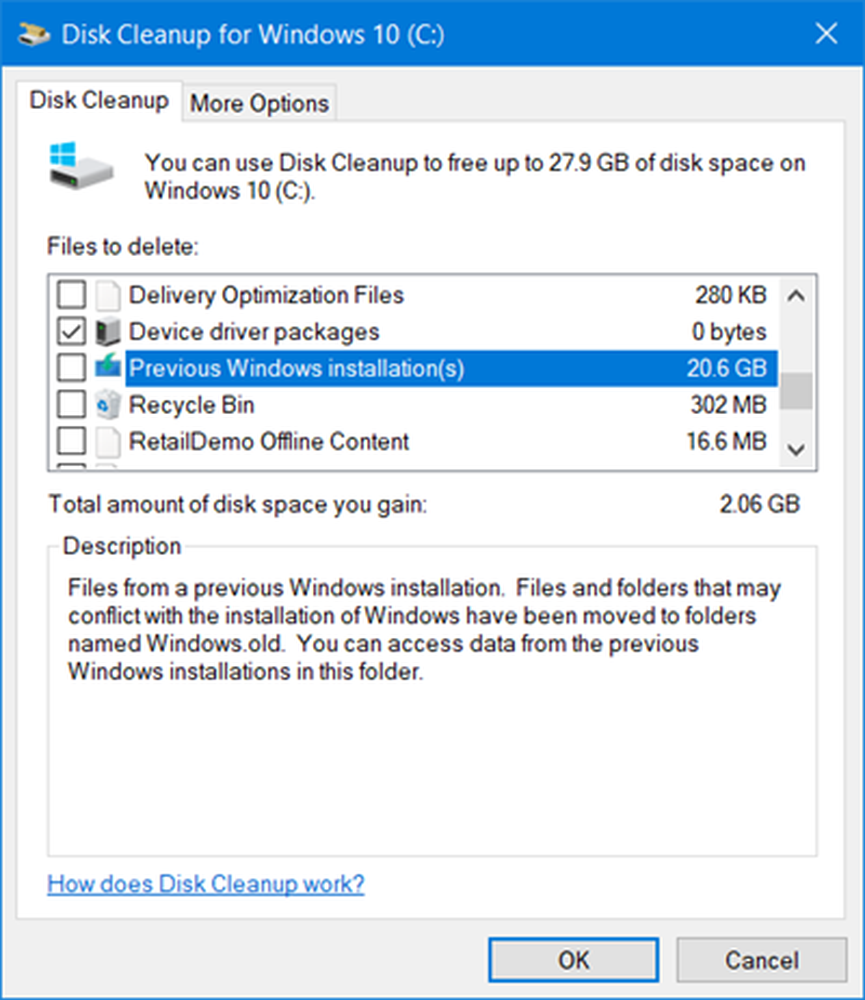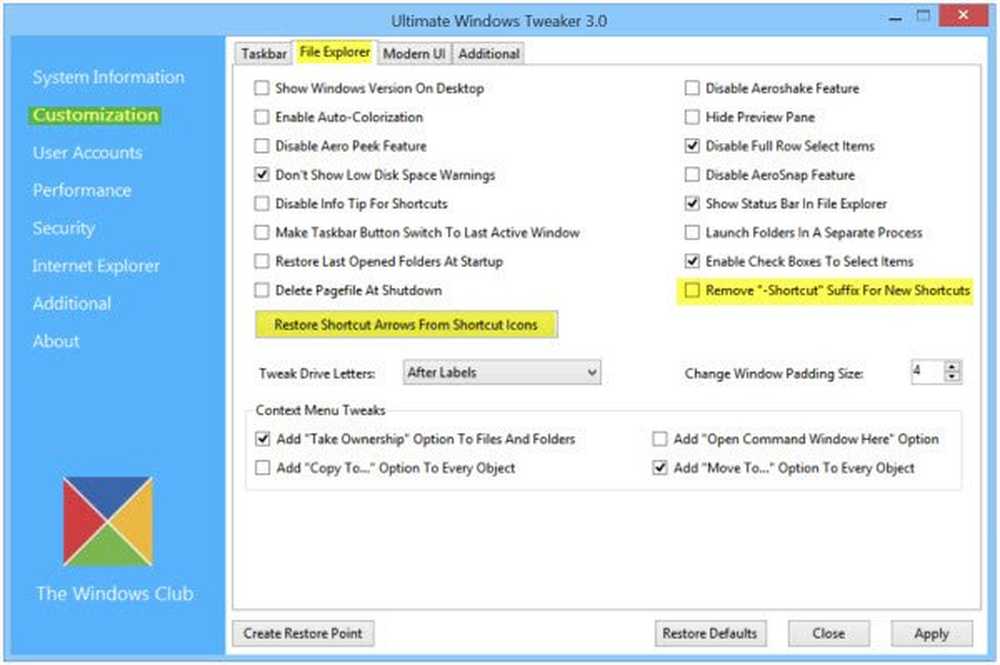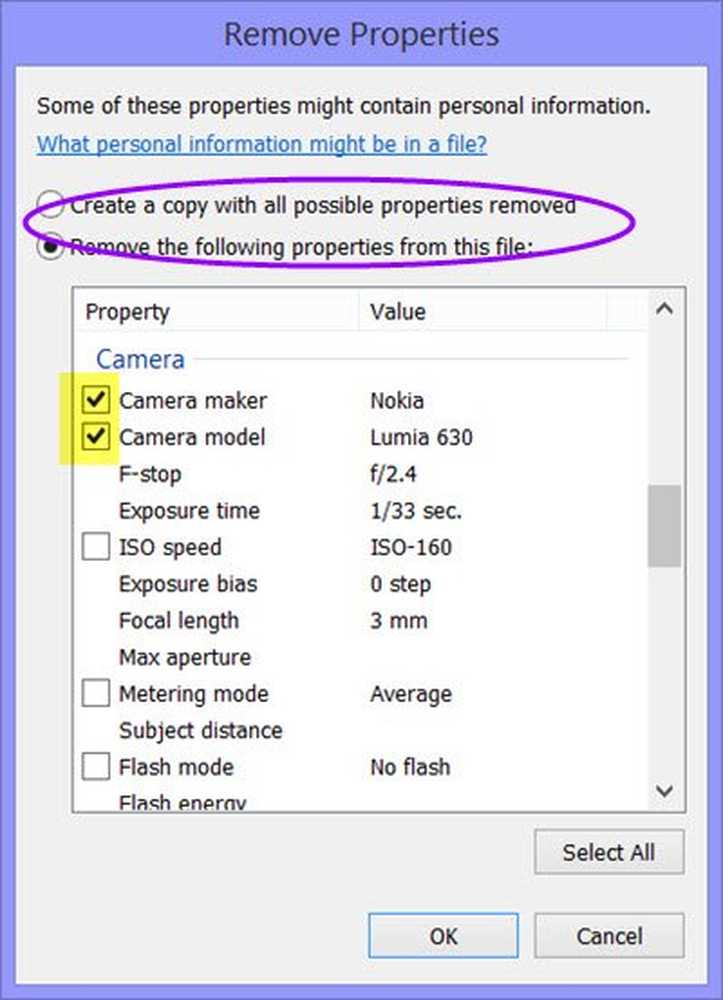Entfernen Sie den schattierten SkyDrive Pro-Kontextmenüpunkt
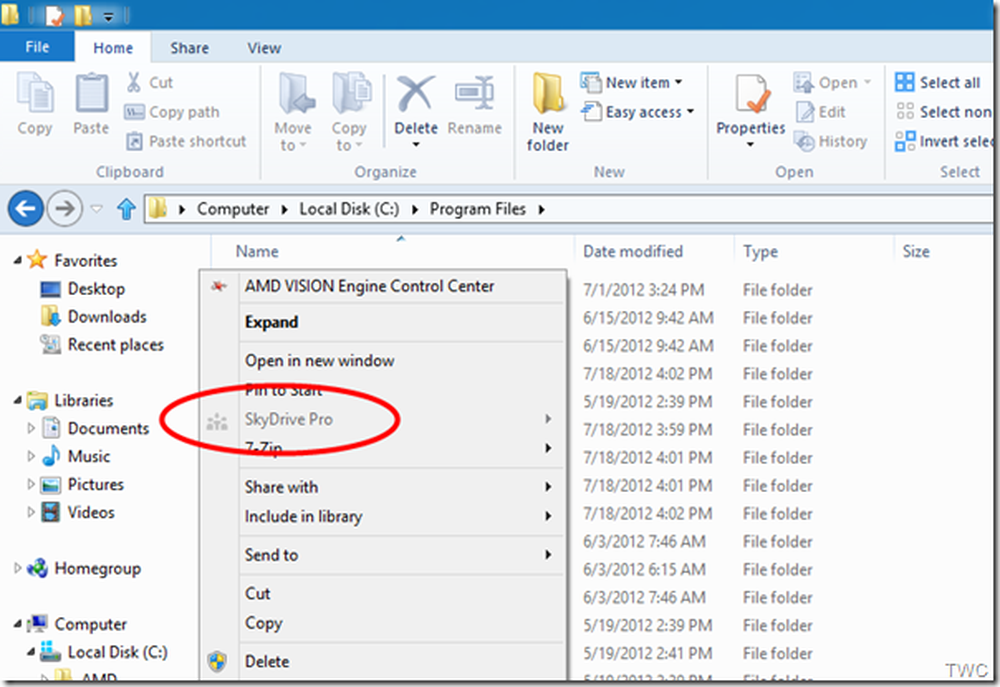
Wenn Sie Office 2013 unter Windows 8 installiert haben, ist möglicherweise ein graues Bild vorhanden SkyDrive Pro-Kontextmenü Element, wenn Sie mit der rechten Maustaste auf eine Datei oder einen Ordner klicken. Wenn Sie SharePoint nicht verwenden, ist dieses Kontextmenüelement für Sie nicht nützlich. Wenn Sie möchten, können Sie dieses SkyDrive Pro-Kontextmenüelement entfernen, indem Sie die Windows-Registrierung hacken.
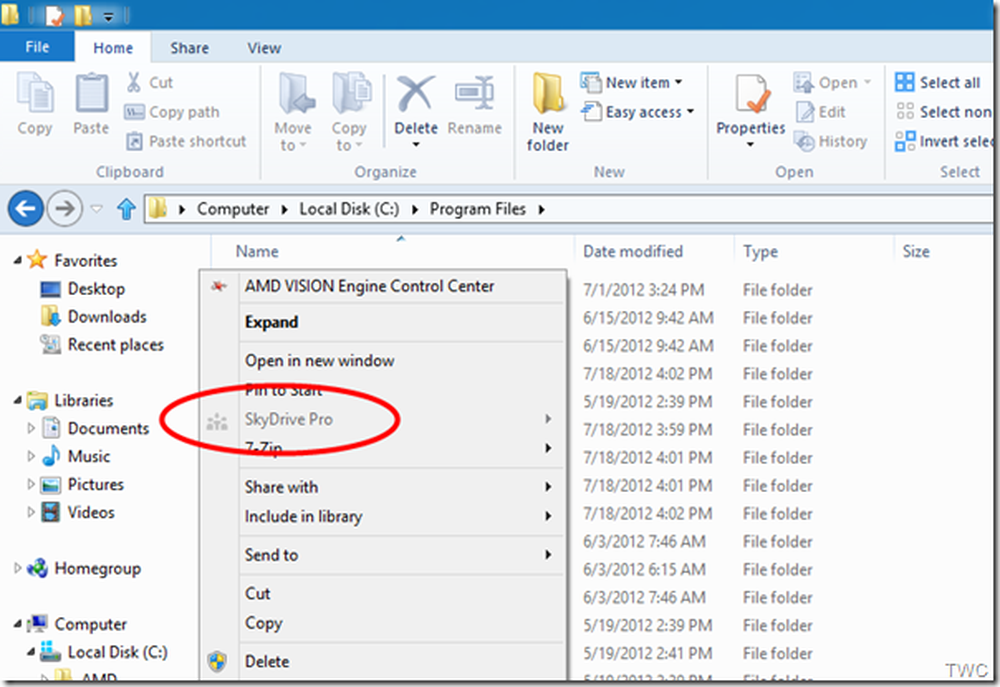
SkyDrive Pro ist Teil des SharePoint-Diensts in Office 365 und des Servers. Mit SkyDrive Pro können Sie problemlos mit Ihren Dokumenten in SharePoint arbeiten. Dadurch werden Vorgänge wie Speichern, Synchronisieren, Freigeben und Zusammenarbeiten vereinfacht.
SkyDrive Pro-Kontextmenüelement entfernen
Um dieses SkyDrive Pro-Kontextmenüelement zu entfernen, können Sie die Kontextmenü-Editoren verwenden oder dies über den Registrierungs-Editor tun. Öffnen Sie Regedit, und navigieren Sie zum folgenden Registrierungsschlüssel, um die Registrierung zu hacken:
HKEY_CLASSES_ROOT \ AllFilesystemObjects \ shell
Klicken Sie auf Shell und im rechten Bereich werden Sie sehen SPFS.ContextMenu. Klicken Sie mit der rechten Maustaste darauf und wählen Sie Löschen, um den Schlüssel zu löschen.
Der SkyDrive Pro-Eintrag wird jetzt nicht mehr in Ihrem Kontextmenü angezeigt.
Microsoft hat außerdem ein Update zur Behebung dieses Problems veröffentlicht.
Wenn Sie mit der rechten Maustaste auf einen Ordner oder eine Datei auf einem Computer klicken, auf dem SkyDrive Pro installiert ist, wird der Kontextmenüeintrag von SkyDrive Pro schattiert dargestellt und kann nicht angeklickt werden. Dieser Eintrag sollte nicht angezeigt werden.
Wenn Sie darüber hinaus beim Starten des Kontextmenüs von SkyDrive Pro etwa 10 Sekunden länger als erwartet warten, bis das Kontextmenü erscheint, wird dieses Update dieses Problem ebenfalls beheben - abgesehen von mehreren anderen SkyDrive Pro-Problemen und -Fehlern.
Laden Sie das Update von KB2810019 herunter und wenden Sie es an.